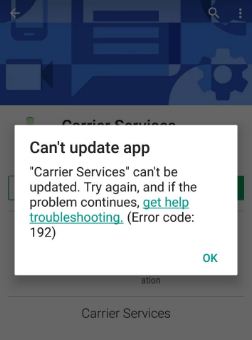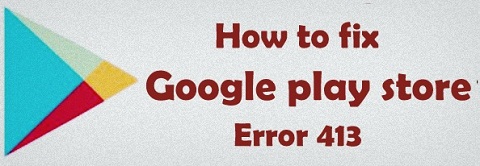Kaip pašalinti „Google Play“ paslaugų naujinimus
„Google Play“ parduotuvė neveikia „Android“ įrenginyje? Jei susiduriate su „Google Play“ parduotuvės problema, nebus įkelta arba programa sugenda „Android“ telefoną problema, turite patikrinti, ar „Android“ telefone ar planšetiniame kompiuteryje yra „Google Play“ paslaugų atnaujinimas. Jei vis dar susiduriate su problema, pašalinti „Google Play“ paslaugų naujinius iš savo prietaiso. Naujinimus galite pašalinti naudodami įrenginio programų nustatymus. „Google Play“ paslaugos yra svarbiausios norint atnaujinti „Google“ programas ir „Google Play“ parduotuvę „Android“ telefone. Be to, sustabdyti „Google Play“ paslaugų atnaujinimą jį išjungti.
Galite pakeisti kitas „Google Play“ paslaugasnustatymai, pvz., „Google Play“ paslaugų saugyklos tvarkymas, foninių duomenų įgalinimas arba išjungimas, duomenų naudojimo atnaujinimas, pranešimų nustatymų keitimas ir dar daugiau. Skirtingame įrenginyje yra šiek tiek skirtingi „Google Play“ paslaugų nustatymai. Atlikite toliau pateiktus veiksmus, kad pašalintumėte „Google Play“ paslaugų naujinius „Android“ telefone ar planšetiniame įrenginyje.
Susiję straipsniai:
- „Google Pixel“ užstringa arba nereaguoja
- Kaip ištaisyti klaidą „504 Code Google Play Store“
- Ištaisykite „Google Pixel“ ir „Pixel XL“ „Wi-Fi“ problemą
- Kaip atrakinti „Android“ telefoną, jei pamiršote PIN kodą / šabloną / slaptažodį
Kaip sustabdyti „Google Play“ paslaugų naujinimus
Galite išjungti arba pašalinti „Google Play“ paslaugas naujausiame „Android“ įrenginyje naudodami toliau pateiktus nustatymus.
1 žingsnis: Eiti į Nustatymai.
2 žingsnis: Palieskite Programos ir pranešimai.
3 žingsnis: Palieskite Peržiūrėkite visas programas.
4 žingsnis: Palieskite Trys vertikalūs taškai viršutiniame dešiniajame kampe.
5 žingsnis: Palieskite Rodyti sistemą.
6 žingsnis: Slinkite žemyn, kol pamatysite „Google Play“ paslaugos ir bakstelėkite jį.
7 žingsnis: Palieskite Trys vertikalūs taškai viršutiniame dešiniajame kampe.

8 žingsnis: Palieskite Pašalinkite naujinius.
9 žingsnis: Palieskite Gerai.
Išjunkite „Google Play“ paslaugas naujausiuose „Android“ įrenginiuose

Nustatymai> Programos ir pranešimai> Peržiūrėti visas programas> Daugiau> Rodyti sistemą> „Google Play“ paslaugos> Išjungti> Išjungti programą
Senesni „Android“ įrenginiai
1 žingsnis: Paspausti "Programų stalčius„Android“ įrenginio pagrindiniame ekrane.
2 žingsnis: Eiti į "Nustatymai“.
Galite peržiūrėti įvairius skyrius.

3 žingsnis: Slinkite žemyn, kol pamatysite įrenginio skyrių, palieskite „Programos“

4 žingsnis: Paspausti "Trys vertikalūs taškai“Iš dešiniojo šoninio kampo viršaus.
Pagal numatytuosius nustatymus slėpti sistemos programas „Android“ telefone ar planšetiniame įrenginyje.

5 žingsnis: Paspausti "Rodyti sistemą“.
Galite peržiūrėti visų programų sąrašą ir jo sistemos programų informaciją.

6 žingsnis: Slinkite žemyn, kol bus rodoma „„Google Play“ paslaugos“Ir bakstelėkite jį.
Keisti duomenų naudojimo nustatymus, programų leidimus, užrakto ekrano pranešimus, keisti sistemos nustatymus ir dar.
7 žingsnis: Palieskite „Daugiau“.

8 žingsnis: Palieskite „Pašalinkite naujinius“.
Žemiau galite parodyti ekraną savo „Android“ įrenginyje.

9 žingsnis: Palieskite „Gerai“, Kad pašalintumėte„ Google Play “paslaugų naujinius.
Atnaujinkite „Google Play“ paslaugų duomenų naudojimą
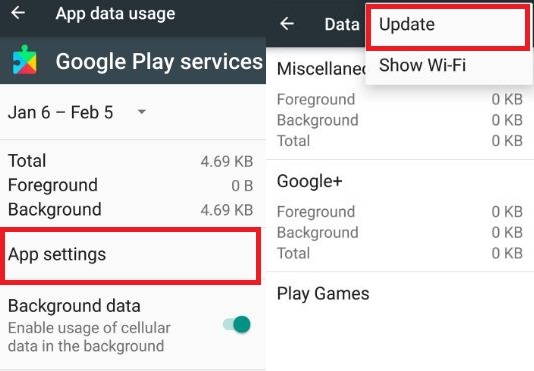
Nustatymai> Įrenginys> Programos> Daugiau> Rodyti sistemą> „Google Play“ paslaugos> Duomenų naudojimas> Programos nustatymai> Daugiau> Atnaujinti
Ar minėti veiksmai buvo naudingi norint pašalinti„Google Play“ paslaugų naujiniai, kai neveikia „Google Play“ parduotuvė? Jei turite kokių nors problemų, praneškite mums žemiau komentarų laukelyje. Pasidalink šia gudrybe su draugais socialiniame tinkle.